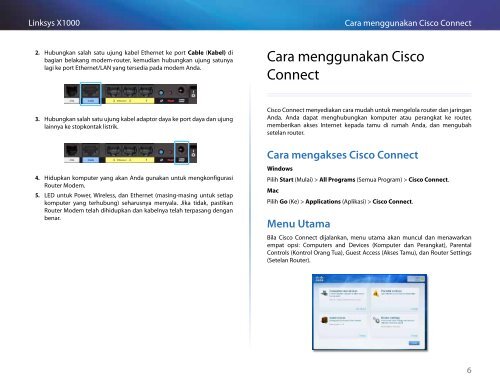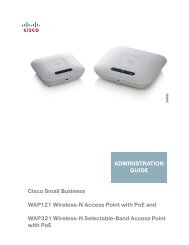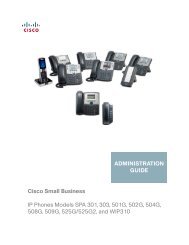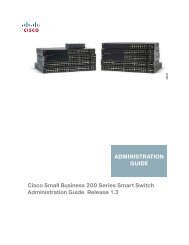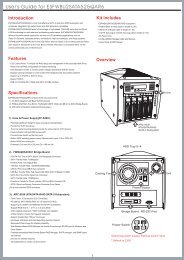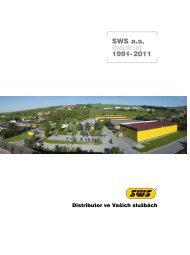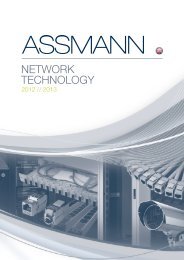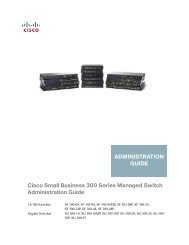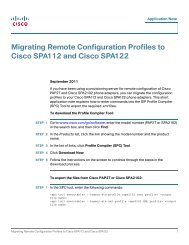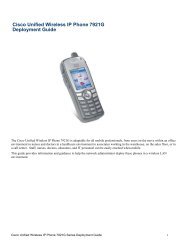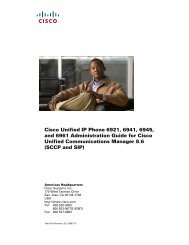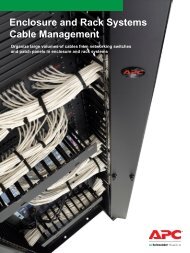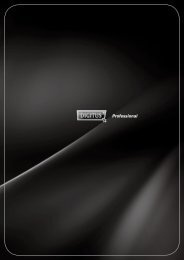- Page 1 and 2:
دليل المستخدم ADSL2+ م
- Page 3 and 4:
Linksys X1000 جتنملا ىلع
- Page 5 and 6:
AutoPlay DVD/CD-RW Drive (E:) Links
- Page 7 and 8:
Linksys X1000 تيبثتلا . قم
- Page 9 and 10:
Linksys X1000 مادختسا ةيف
- Page 11 and 12:
Linksys X1000 مّدقتملا ال
- Page 13 and 14:
Linksys X1000 مّدقتملا ال
- Page 15 and 16:
Linksys X1000 مّدقتملا ال
- Page 17 and 18:
Linksys X1000 مّدقتملا ال
- Page 19 and 20:
Linksys X1000 مّدقتملا ال
- Page 21 and 22:
Linksys X1000 مّدقتملا ال
- Page 23 and 24:
Linksys X1000 حاستكشلف اأ
- Page 25 and 26:
يرجى زيارة linksys.com/sup
- Page 27 and 28:
Linksys X1000 Съдържание
- Page 29 and 30:
Linksys X1000 Общ преглед
- Page 31 and 32:
Linksys X1000 Инсталиран
- Page 33 and 34:
Linksys X1000 Как се изпо
- Page 35 and 36:
Linksys X1000 Разширено к
- Page 37 and 38:
Linksys X1000 Разширено к
- Page 39 and 40:
Linksys X1000 Разширено к
- Page 41 and 42:
Linksys X1000 Разширено к
- Page 43 and 44:
Linksys X1000 Разширено к
- Page 45 and 46:
Linksys X1000 Разширено к
- Page 47 and 48:
Linksys X1000 Разширено к
- Page 49 and 50:
Linksys X1000 Отстранява
- Page 51 and 52:
Посетете linksys.com/suppor
- Page 53 and 54:
Linksys X1000 Obsah Uživatelská p
- Page 55 and 56:
Linksys X1000 Přehled výrobku Poh
- Page 57 and 58:
Linksys X1000 Instalace 5. Pokud js
- Page 59 and 60:
Linksys X1000 Software Cisco Connec
- Page 61 and 62:
Linksys X1000 Pokročilé nastaven
- Page 63 and 64:
Linksys X1000 Pokročilé nastaven
- Page 65 and 66:
Linksys X1000 Pokročilé nastaven
- Page 67 and 68:
Linksys X1000 Pokročilé nastaven
- Page 69 and 70:
Linksys X1000 Pokročilé nastaven
- Page 71 and 72:
Linksys X1000 Pokročilé nastaven
- Page 73 and 74:
Linksys X1000 Odstraňování potí
- Page 75 and 76:
Linksys X1000 Technické údaje Tec
- Page 77 and 78:
Brugervejledning Linksys X1000 N300
- Page 79 and 80:
Linksys X1000 Produktoversigt Produ
- Page 81 and 82:
AutoPlay DVD/CD-RW Drive (E:) Links
- Page 83 and 84:
Linksys X1000 Installation Manuel o
- Page 85 and 86:
Linksys X1000 Sådan bruges Cisco C
- Page 87 and 88:
Linksys X1000 Avanceret konfigurati
- Page 89 and 90:
Linksys X1000 Avanceret konfigurati
- Page 91 and 92:
Linksys X1000 Avanceret konfigurati
- Page 93 and 94:
Linksys X1000 Avanceret konfigurati
- Page 95 and 96:
Linksys X1000 Avanceret konfigurati
- Page 97 and 98:
Linksys X1000 Avanceret konfigurati
- Page 99 and 100:
Linksys X1000 Fejlfinding Routeren
- Page 101 and 102:
Besøg linksys.com/support for at f
- Page 103 and 104:
Linksys X1000 Inhalt Benutzerhandbu
- Page 105 and 106:
Linksys X1000 Produktübersicht Rü
- Page 107 and 108:
Linksys X1000 Installation b. Verbi
- Page 109 and 110:
Linksys X1000 Verwendung von Cisco
- Page 111 and 112:
Linksys X1000 Erweiterte Konfigurat
- Page 113 and 114:
Linksys X1000 Erweiterte Konfigurat
- Page 115 and 116:
Linksys X1000 Erweiterte Konfigurat
- Page 117 and 118:
Linksys X1000 Erweiterte Konfigurat
- Page 119 and 120:
Linksys X1000 Erweiterte Konfigurat
- Page 121 and 122:
Linksys X1000 Erweiterte Konfigurat
- Page 123 and 124:
Linksys X1000 Fehlerbehebung Fehler
- Page 125 and 126:
Linksys X1000 Spezifikationen Spezi
- Page 127 and 128:
Οδηγός χρήσης Linksys X
- Page 129 and 130:
Linksys X1000 Επισκόπηση
- Page 131 and 132:
AutoPlay DVD/CD-RW Drive (E:) Links
- Page 133 and 134:
Linksys X1000 Εγκατάστασ
- Page 135 and 136:
Linksys X1000 Πώς να χρησ
- Page 137 and 138:
Linksys X1000 Σύνθετη δια
- Page 139 and 140:
Linksys X1000 Σύνθετη δια
- Page 141 and 142:
Linksys X1000 Σύνθετη δια
- Page 143 and 144:
Linksys X1000 Σύνθετη δια
- Page 145 and 146:
Linksys X1000 Σύνθετη δια
- Page 147 and 148:
Linksys X1000 Σύνθετη δια
- Page 149 and 150:
Linksys X1000 Σύνθετη δια
- Page 151 and 152:
Linksys X1000 Αντιμετώπι
- Page 153 and 154:
Επισκεφθείτε τη δι
- Page 155 and 156:
Linksys X1000 Contents Contents Pro
- Page 157 and 158:
Linksys X1000 Product Overview Wall
- Page 159 and 160:
Linksys X1000 Installation b. Conne
- Page 161 and 162:
Linksys X1000 How to use Cisco Conn
- Page 163 and 164:
Linksys X1000 Advanced Configuratio
- Page 165 and 166:
Linksys X1000 Advanced Configuratio
- Page 167 and 168:
Linksys X1000 Advanced Configuratio
- Page 169 and 170:
Linksys X1000 Advanced Configuratio
- Page 171 and 172:
Linksys X1000 Advanced Configuratio
- Page 173 and 174:
Linksys X1000 Advanced Configuratio
- Page 175 and 176:
Linksys X1000 Troubleshooting The r
- Page 177 and 178:
Visit linksys.com/support for award
- Page 179 and 180:
Linksys X1000 Contenido Guía del u
- Page 181 and 182:
Linksys X1000 Descripción del prod
- Page 183 and 184:
Linksys X1000 Instalación b. Conec
- Page 185 and 186:
Linksys X1000 Cómo utilizar Cisco
- Page 187 and 188:
Linksys X1000 Configuración avanza
- Page 189 and 190:
Linksys X1000 Configuración avanza
- Page 191 and 192:
Linksys X1000 Configuración avanza
- Page 193 and 194:
Linksys X1000 Configuración avanza
- Page 195 and 196:
Linksys X1000 Configuración avanza
- Page 197 and 198:
Linksys X1000 Configuración avanza
- Page 199 and 200:
Linksys X1000 20
- Page 201 and 202:
Linksys X1000 Resolución de proble
- Page 203 and 204:
Visite linksys.com/support si neces
- Page 205 and 206:
Linksys X1000 Sisällys Käyttöopa
- Page 207 and 208:
Linksys X1000 Tuotteen yleiskatsaus
- Page 209 and 210:
Linksys X1000 Asennus 5. Jos valits
- Page 211 and 212:
Linksys X1000 Cisco Connectin käyt
- Page 213 and 214:
Linksys X1000 Lisämääritykset Ea
- Page 215 and 216:
Linksys X1000 Lisämääritykset In
- Page 217 and 218:
Linksys X1000 Lisämääritykset Wi
- Page 219 and 220:
Linksys X1000 Lisämääritykset
- Page 221 and 222:
Linksys X1000 Lisämääritykset WP
- Page 223 and 224:
Linksys X1000 Lisämääritykset Pa
- Page 225 and 226:
Linksys X1000 Vianmääritys Vianm
- Page 227 and 228:
Linksys X1000 Tekniset tiedot Tekni
- Page 229 and 230:
Guide de l’utilisateur Linksys X1
- Page 231 and 232:
Linksys X1000 Présentation du prod
- Page 233 and 234:
AutoPlay DVD/CD-RW Drive (E:) Links
- Page 235 and 236:
Linksys X1000 Installation Configur
- Page 237 and 238:
Linksys X1000 Comment utiliser Cisc
- Page 239 and 240:
Linksys X1000 Configuration avancé
- Page 241 and 242:
Linksys X1000 Configuration avancé
- Page 243 and 244:
Linksys X1000 Configuration avancé
- Page 245 and 246:
Linksys X1000 Configuration avancé
- Page 247 and 248:
Linksys X1000 Configuration avancé
- Page 249 and 250:
Linksys X1000 Configuration avancé
- Page 251 and 252:
Linksys X1000 Dépannage Le routeur
- Page 253 and 254:
Rendez-vous sur linksys.com/support
- Page 255 and 256:
Linksys X1000 Table des matières G
- Page 257 and 258:
Linksys X1000 Vue d'ensemble du pro
- Page 259 and 260:
Linksys X1000 Installation 5. Si vo
- Page 261 and 262: Linksys X1000 Installation Configur
- Page 263 and 264: Linksys X1000 Comment utiliser Cisc
- Page 265 and 266: Linksys X1000 Configuration avancé
- Page 267 and 268: Linksys X1000 Configuration avancé
- Page 269 and 270: Linksys X1000 Configuration avancé
- Page 271 and 272: Linksys X1000 Configuration avancé
- Page 273 and 274: Linksys X1000 Configuration avancé
- Page 275 and 276: Linksys X1000 Configuration avancé
- Page 277 and 278: Linksys X1000 Dépannage Lorsque vo
- Page 279 and 280: Visitez www.linksys.com/support pou
- Page 281 and 282: Linksys X1000 Tartalom Felhasznál
- Page 283 and 284: Linksys X1000 Termék-összefoglal
- Page 285 and 286: Linksys X1000 Telepítés 5. Ha a 4
- Page 287 and 288: Linksys X1000 A Cisco Connect haszn
- Page 289 and 290: Linksys X1000 Speciális beállít
- Page 291 and 292: Linksys X1000 Speciális beállít
- Page 293 and 294: Linksys X1000 Speciális beállít
- Page 295 and 296: Linksys X1000 Speciális beállít
- Page 297 and 298: Linksys X1000 Speciális beállít
- Page 299 and 300: Linksys X1000 Speciális beállít
- Page 301 and 302: Linksys X1000 Speciális beállít
- Page 303 and 304: Linksys X1000 Hibaelhárítás 4. V
- Page 305 and 306: A díjnyertes technikai tanácsadá
- Page 307 and 308: Linksys X1000 Daftar Isi Panduan Pe
- Page 309 and 310: Linksys X1000 Ringkasan Produk Bela
- Page 311: Linksys X1000 Instalasi 5. Jika And
- Page 315 and 316: Linksys X1000 Konfigurasi Lanjutan
- Page 317 and 318: Linksys X1000 Konfigurasi Lanjutan
- Page 319 and 320: Linksys X1000 Konfigurasi Lanjutan
- Page 321 and 322: Linksys X1000 Konfigurasi Lanjutan
- Page 323 and 324: Linksys X1000 Konfigurasi Lanjutan
- Page 325 and 326: Linksys X1000 Konfigurasi Lanjutan
- Page 327 and 328: Linksys X1000 Pemecahan Masalah Pem
- Page 329 and 330: Linksys X1000 Spesifikasi Spesifika
- Page 331 and 332: Guida per l’utente Linksys X1000
- Page 333 and 334: Linksys X1000 Panoramica del prodot
- Page 335 and 336: AutoPlay DVD/CD-RW Drive (E:) Links
- Page 337 and 338: Linksys X1000 Installazione 3. Coll
- Page 339 and 340: Linksys X1000 Utilizzo di Cisco Con
- Page 341 and 342: Linksys X1000 Configurazione avanza
- Page 343 and 344: Linksys X1000 Configurazione avanza
- Page 345 and 346: Linksys X1000 Configurazione avanza
- Page 347 and 348: Linksys X1000 Configurazione avanza
- Page 349 and 350: Linksys X1000 Configurazione avanza
- Page 351 and 352: Linksys X1000 Configurazione avanza
- Page 353 and 354: Linksys X1000 Risoluzione dei probl
- Page 355 and 356: Visitare linksys.com/support per as
- Page 357 and 358: Linksys X1000 Inhoudsopgave Gebruik
- Page 359 and 360: Linksys X1000 Productoverzicht Acht
- Page 361 and 362: Linksys X1000 Probleemoplossing Als
- Page 363 and 364:
Linksys X1000 Installatie b. Sluit
- Page 365 and 366:
Linksys X1000 Cisco Connect gebruik
- Page 367 and 368:
Linksys X1000 Geavanceerde configur
- Page 369 and 370:
Linksys X1000 Geavanceerde configur
- Page 371 and 372:
Linksys X1000 Geavanceerde configur
- Page 373 and 374:
Linksys X1000 Geavanceerde configur
- Page 375 and 376:
Linksys X1000 Geavanceerde configur
- Page 377 and 378:
Linksys X1000 Geavanceerde configur
- Page 379 and 380:
Linksys X1000 Specificaties Specifi
- Page 381 and 382:
Brukerhåndbok Linksys X1000 Trådl
- Page 383 and 384:
Linksys X1000 Produktoversikt Produ
- Page 385 and 386:
AutoPlay DVD/CD-RW Drive (E:) Links
- Page 387 and 388:
Linksys X1000 Installering 5. Koble
- Page 389 and 390:
Linksys X1000 Slik bruker du Cisco
- Page 391 and 392:
Linksys X1000 Avansert konfigurerin
- Page 393 and 394:
Linksys X1000 Avansert konfigurerin
- Page 395 and 396:
Linksys X1000 Avansert konfigurerin
- Page 397 and 398:
Linksys X1000 Avansert konfigurerin
- Page 399 and 400:
Linksys X1000 Avansert konfigurerin
- Page 401 and 402:
Linksys X1000 Feilsøking Feilsøki
- Page 403 and 404:
Linksys X1000 Spesifikasjoner Spesi
- Page 405 and 406:
Podręcznik użytkownika Linksys X1
- Page 407 and 408:
Linksys X1000 Opis produktu Opis pr
- Page 409 and 410:
AutoPlay DVD/CD-RW Drive (E:) Links
- Page 411 and 412:
Linksys X1000 Instalacja 5. Podłą
- Page 413 and 414:
Linksys X1000 Jak używać programu
- Page 415 and 416:
Linksys X1000 Konfiguracja zaawanso
- Page 417 and 418:
Linksys X1000 Konfiguracja zaawanso
- Page 419 and 420:
Linksys X1000 Konfiguracja zaawanso
- Page 421 and 422:
Linksys X1000 Konfiguracja zaawanso
- Page 423 and 424:
Linksys X1000 Konfiguracja zaawanso
- Page 425 and 426:
Linksys X1000 Rozwiązywanie proble
- Page 427 and 428:
Linksys X1000 Dane techniczne Dane
- Page 429 and 430:
Manual do utilizador Linksys X1000
- Page 431 and 432:
Linksys X1000 Descrição geral do
- Page 433 and 434:
AutoPlay DVD/CD-RW Drive (E:) Links
- Page 435 and 436:
Linksys X1000 Instalação Configur
- Page 437 and 438:
Linksys X1000 Como utilizar o Cisco
- Page 439 and 440:
Linksys X1000 Configuração avanç
- Page 441 and 442:
Linksys X1000 Configuração avanç
- Page 443 and 444:
Linksys X1000 Configuração avanç
- Page 445 and 446:
Linksys X1000 Configuração avanç
- Page 447 and 448:
Linksys X1000 Configuração avanç
- Page 449 and 450:
Linksys X1000 Configuração avanç
- Page 451 and 452:
Linksys X1000 Resolução de proble
- Page 453 and 454:
Visite linksys.com/support para obt
- Page 455 and 456:
Linksys X1000 Contents Contents Vis
- Page 457 and 458:
Linksys X1000 Visão geral do produ
- Page 459 and 460:
Linksys X1000 Instalação b. Conec
- Page 461 and 462:
Linksys X1000 Como usar o Cisco Con
- Page 463 and 464:
Linksys X1000 Configuração avanç
- Page 465 and 466:
Linksys X1000 Configuração avanç
- Page 467 and 468:
Linksys X1000 Configuração avanç
- Page 469 and 470:
Linksys X1000 Configuração avanç
- Page 471 and 472:
Linksys X1000 Configuração avanç
- Page 473 and 474:
Linksys X1000 Configuração avanç
- Page 475 and 476:
Linksys X1000 Resolução de proble
- Page 477 and 478:
Visite linksys.com/support para sup
- Page 479 and 480:
Linksys X1000 Cuprins Ghidul utiliz
- Page 481 and 482:
Linksys X1000 Prezentare generală
- Page 483 and 484:
Linksys X1000 Instalarea 5. Dacă a
- Page 485 and 486:
Linksys X1000 Modul de utilizare a
- Page 487 and 488:
Linksys X1000 Configurarea avansat
- Page 489 and 490:
Linksys X1000 Configurarea avansat
- Page 491 and 492:
Linksys X1000 Configurarea avansat
- Page 493 and 494:
Linksys X1000 Configurarea avansat
- Page 495 and 496:
Linksys X1000 Configurarea avansat
- Page 497 and 498:
Linksys X1000 Configurarea avansat
- Page 499 and 500:
Linksys X1000 Depanare Depanare X10
- Page 501 and 502:
Linksys X1000 Specificaţii Specifi
- Page 503 and 504:
Руководство пользо
- Page 505 and 506:
Linksys X1000 Обзор проду
- Page 507 and 508:
AutoPlay DVD/CD-RW Drive (E:) Links
- Page 509 and 510:
Linksys X1000 Настройка Н
- Page 511 and 512:
Linksys X1000 Использова
- Page 513 and 514:
Linksys X1000 Расширенна
- Page 515 and 516:
Linksys X1000 Расширенна
- Page 517 and 518:
Linksys X1000 Расширенна
- Page 519 and 520:
Linksys X1000 Расширенна
- Page 521 and 522:
Linksys X1000 Расширенна
- Page 523 and 524:
Linksys X1000 Расширенна
- Page 525 and 526:
Linksys X1000 Поиск и уст
- Page 527 and 528:
Linksys X1000 Технически
- Page 529 and 530:
Navodila za uporabo Linksys X1000 B
- Page 531 and 532:
Linksys X1000 Pregled izdelka Pregl
- Page 533 and 534:
AutoPlay DVD/CD-RW Drive (E:) Links
- Page 535 and 536:
Linksys X1000 Namestitev Ročna nas
- Page 537 and 538:
Linksys X1000 Uporaba programske op
- Page 539 and 540:
Linksys X1000 Dodatna konfiguracija
- Page 541 and 542:
Linksys X1000 Dodatna konfiguracija
- Page 543 and 544:
Linksys X1000 Dodatna konfiguracija
- Page 545 and 546:
Linksys X1000 Dodatna konfiguracija
- Page 547 and 548:
Linksys X1000 Dodatna konfiguracija
- Page 549 and 550:
Linksys X1000 Dodatna konfiguracija
- Page 551 and 552:
Linksys X1000 Odpravljanje napak Us
- Page 553 and 554:
Če želite nagrajeno tehnično pod
- Page 555 and 556:
Linksys X1000 Innehållsförtecknin
- Page 557 and 558:
Linksys X1000 Produktöversikt Baks
- Page 559 and 560:
Linksys X1000 Installation b. Anslu
- Page 561 and 562:
Linksys X1000 Använda Cisco Connec
- Page 563 and 564:
Linksys X1000 Avancerad konfigurati
- Page 565 and 566:
Linksys X1000 Avancerad konfigurati
- Page 567 and 568:
Linksys X1000 Avancerad konfigurati
- Page 569 and 570:
Linksys X1000 Avancerad konfigurati
- Page 571 and 572:
Linksys X1000 Avancerad konfigurati
- Page 573 and 574:
Linksys X1000 Avancerad konfigurati
- Page 575 and 576:
Linksys X1000 Felsökning DSL-kabel
- Page 577 and 578:
Om du vill få tillgång till prisv
- Page 579 and 580:
Linksys X1000 สารบัญ
- Page 581 and 582:
Linksys X1000 ภาพรวมผ
- Page 583 and 584:
่ Linksys X1000 การติ
- Page 585 and 586:
่ Linksys X1000 วิธีก
- Page 587 and 588:
่ ่ Linksys X1000 การต
- Page 589 and 590:
Linksys X1000 การตั้ง
- Page 591 and 592:
่ Linksys X1000 การตั
- Page 593 and 594:
Linksys X1000 การตั้ง
- Page 595 and 596:
Linksys X1000 การตั้ง
- Page 597 and 598:
Linksys X1000 การตั้ง
- Page 599 and 600:
้ ้ ้ Linksys X1000 การ
- Page 601 and 602:
โปรดไปที่ linksys
- Page 603 and 604:
Linksys X1000 İçindekiler Kullan
- Page 605 and 606:
Linksys X1000 Ürüne Genel Bakış
- Page 607 and 608:
Linksys X1000 Kurulum 6. 4. adımda
- Page 609 and 610:
Linksys X1000 Cisco Connect’in Ku
- Page 611 and 612:
Linksys X1000 Gelişmiş Yapıland
- Page 613 and 614:
Linksys X1000 Gelişmiş Yapıland
- Page 615 and 616:
Linksys X1000 Gelişmiş Yapıland
- Page 617 and 618:
Linksys X1000 Gelişmiş Yapıland
- Page 619 and 620:
Linksys X1000 Gelişmiş Yapıland
- Page 621 and 622:
Linksys X1000 Gelişmiş Yapıland
- Page 623 and 624:
Linksys X1000 Sorun Giderme Router'
- Page 625 and 626:
Ödüllü teknik desteğimiz için
- Page 627 and 628:
Linksys X1000 Зміст Посіб
- Page 629 and 630:
Linksys X1000 Огляд вироб
- Page 631 and 632:
Linksys X1000 Встановлен
- Page 633 and 634:
Linksys X1000 Встановлен
- Page 635 and 636:
Linksys X1000 Як користув
- Page 637 and 638:
Linksys X1000 Налаштуван
- Page 639 and 640:
Linksys X1000 Налаштуван
- Page 641 and 642:
Linksys X1000 Налаштуван
- Page 643 and 644:
Linksys X1000 Налаштуван
- Page 645 and 646:
Linksys X1000 Налаштуван
- Page 647 and 648:
Linksys X1000 Налаштуван
- Page 649 and 650:
Linksys X1000 Усунення не
- Page 651 and 652:
Linksys X1000 Технічні ха
- Page 653 and 654:
Hướng dẫn sử dụng Linksys
- Page 655 and 656:
Linksys X1000 Tổng quan sản ph
- Page 657 and 658:
AutoPlay DVD/CD-RW Drive (E:) Links
- Page 659 and 660:
Linksys X1000 Cài đặt Cài đ
- Page 661 and 662:
Linksys X1000 Cách sử dụng Cis
- Page 663 and 664:
Linksys X1000 Cấu hình nâng cao
- Page 665 and 666:
Linksys X1000 Cấu hình nâng cao
- Page 667 and 668:
Linksys X1000 Cấu hình nâng cao
- Page 669 and 670:
Linksys X1000 Cấu hình nâng cao
- Page 671 and 672:
Linksys X1000 Cấu hình nâng cao
- Page 673 and 674:
Linksys X1000 Cấu hình nâng cao
- Page 675 and 676:
Linksys X1000 Khắc phục sự c
- Page 677 and 678:
Linksys X1000 Thông số kỹ thu